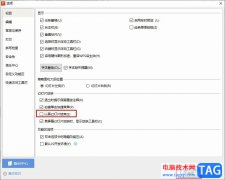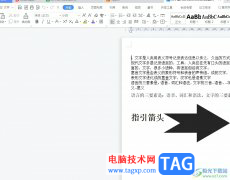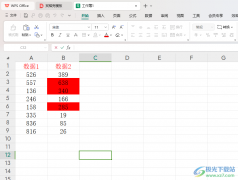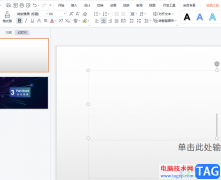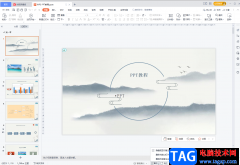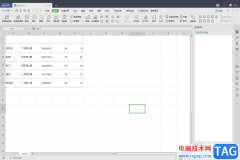wps软件一出现就受到了许多用户的关注,用户在使用过后就很喜欢这款办公软件,其中强大且丰富的功能为用户带来了许多的便利,为用户解决编辑问题的同时,也可以让用户简单轻松的完成编辑任务,总的来说wps软件是一款很不错的办公软件,当用户在wps软件中编辑好文件后将其保存下来,用户会对文件的显示图标不是很满意,便问到wps软件如何设置保存文件图标的问题,这个问题其实很好解决,用户直接在软件首页点击设置图标,接着进入到皮肤中心页面中点击图标选项的文件图标即可选择自己喜欢的文件图标来设置,详细的设置过程就让小编来向大家分享一下吧,希望用户能够喜欢。
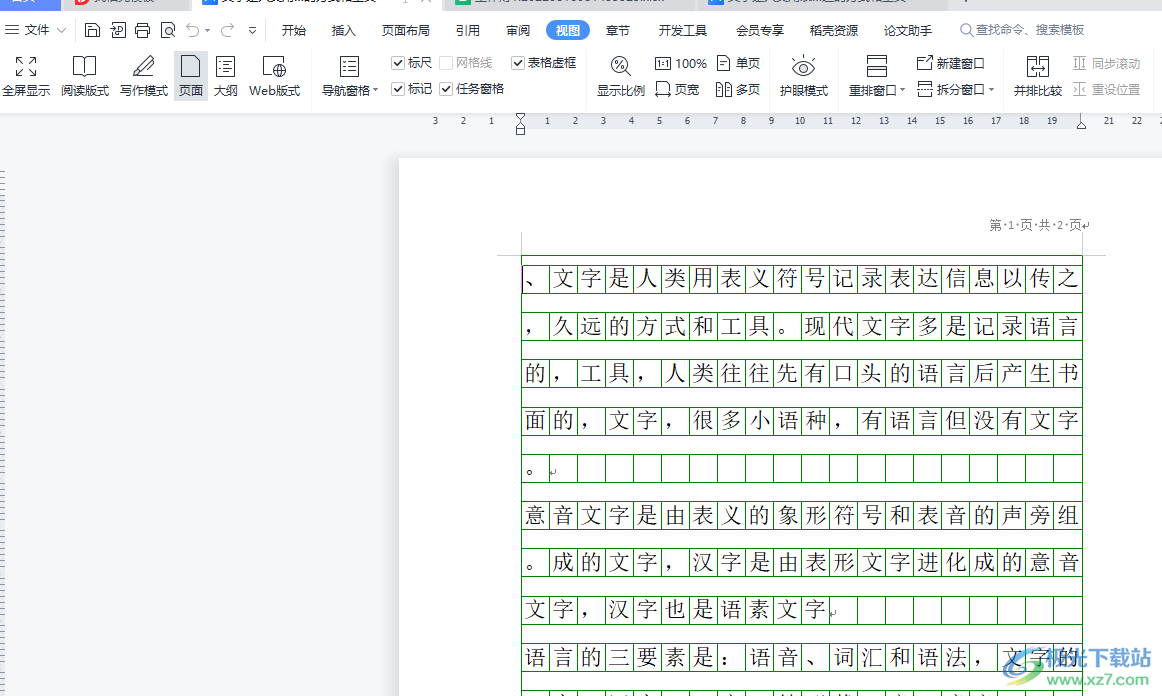
方法步骤
1.用户在电脑桌面上双击打开wps软件,接着进入到软件首页中
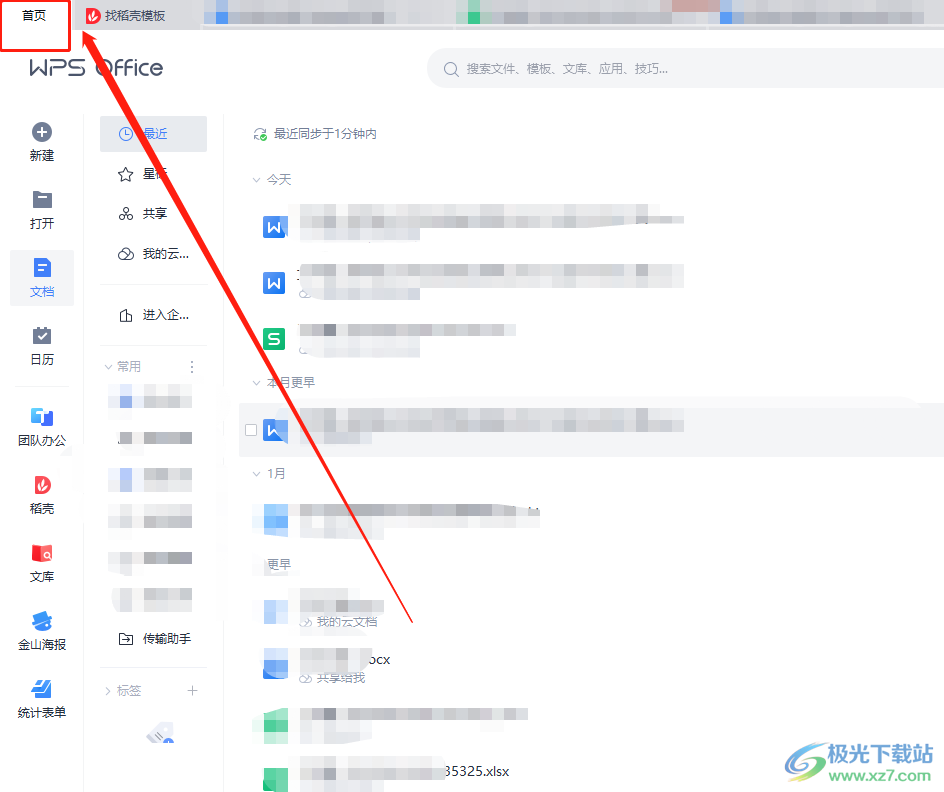
2.这时用户需要在首页的右侧找到设置图标并点击,将会拓展出相关的选项卡
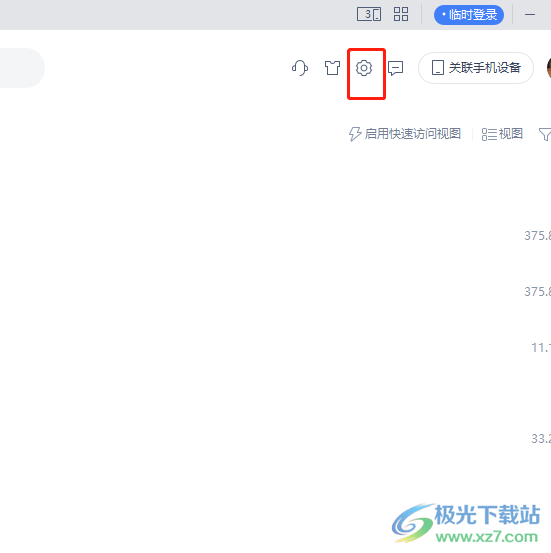
3.用户在弹出来的选项卡中,可以看到有设置、配置和修复工具、新功能介绍等选项,用户选择其中的皮肤中心选项
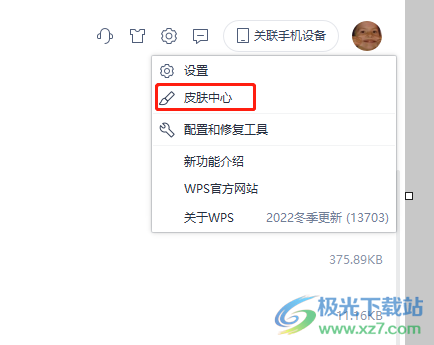
4.进入到皮肤中心窗口中,用户需要将页面切换到图标页面上,将会显示出各种图标选项
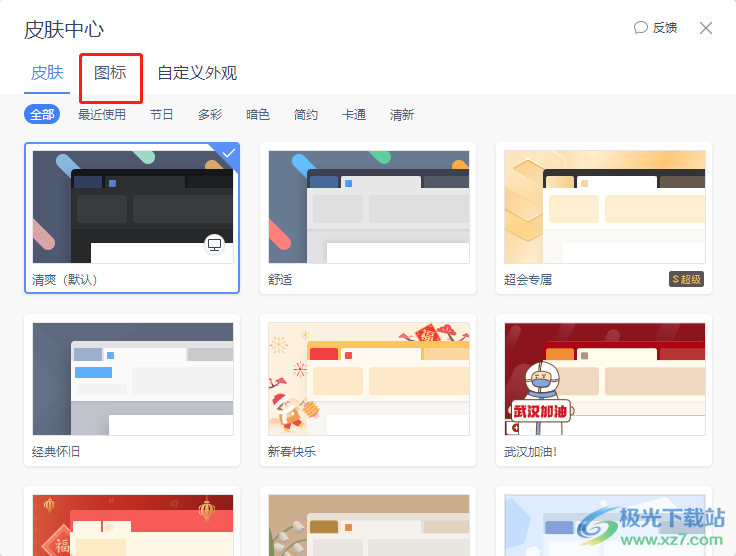
5.随后用户可以看到图标有两个分类,直接选择其中的文件图标来设置
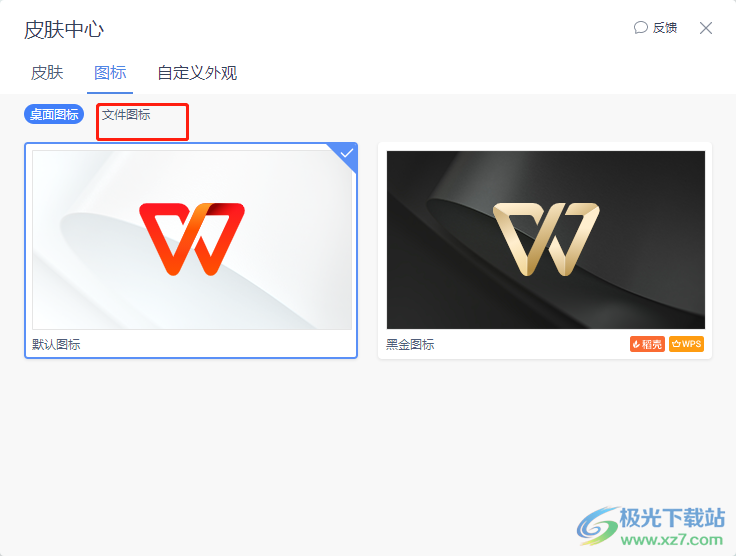
6.这时用户在显示出来的文件图标素材中,找到自己喜欢的图标并点击下载安装即可
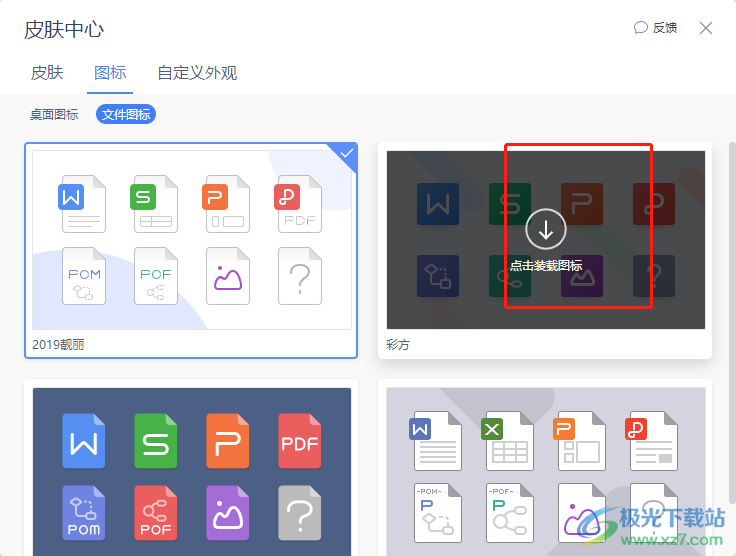
用户在使用wps软件来编辑文件时,会遇到一些自己无法解决的问题,例如有用户问到wps软件如何设置保存文件图标的问题,这个问题用户直接在首页点击设置图标,接着进入到皮肤中心窗口中用户点击文件图标选项即可设置成功,因此感兴趣的用户可以来看看小编的教程。